Cách khắc phục lỗi"Đồng hồ của bạn ở phía trước/phía sau"trong Chrome dành cho Windows
Bạn đã từng gặp phải lỗi “đồng hồ chạy trước/sau” khi truy cập một trang web trên Chrome chưa? Lỗi thường xảy ra khi ngày và giờ không được đặt chính xác trên thiết bị của bạn. Các nguyên nhân có thể khác bao gồm múi giờ hoặc vùng được chọn không chính xác, pin CMOS kém, duyệt trang web không an toàn và nhiễu từ bộ đệm của trình duyệt.
Nếu một số trang hoặc trang web nhất định không thể truy cập được do sự cố, thì có một số giải pháp tiềm năng có thể giải quyết vấn đề.
Đảm bảo Ngày và Giờ được cấu hình chính xác
Có thể đáng để xác minh tính chính xác của cài đặt ngày và giờ trên máy tính của bạn như được đề xuất trong thông báo lỗi. Để làm như vậy, vui lòng tham khảo màn hình nằm ở phía dưới bên phải màn hình của bạn, màn hình này sẽ cho biết ngày và giờ hiện tại được hiển thị trên thiết bị của bạn. Điều quan trọng là phải đảm bảo rằng thông tin này là chính xác. Ngoài ra, nếu thiết bị của bạn sử dụng định dạng đồng hồ 12 giờ, hãy xác nhận rằng chỉ định AM hoặc PM thích hợp đã được chọn đúng, vì điều này thường có thể dễ bị bỏ qua.
Nếu có sự khác biệt giữa cài đặt hệ thống hiện tại và ngày giờ thực tế, có thể cần phải điều chỉnh. Đối với những người cần hỗ trợ, chúng tôi đã cung cấp hướng dẫn toàn diện về cách sửa đổi cấu hình ngày và giờ trong Windows 11. Tuy nhiên, nếu các bước nói trên không giải quyết được sự cố thì sẽ cần phải thực hiện các biện pháp khắc phục sự cố khác để giải quyết vấn đề..
Thực hiện một số sửa lỗi cơ bản dựa trên Chrome
Nếu bạn gặp phải sự cố với Google Chrome vẫn tiếp diễn sau khi cố gắng điều chỉnh cài đặt ngày và giờ, bạn có thể cần phải thực hiện một loạt các bước khắc phục sự cố dành riêng cho trình duyệt. Những việc này có thể bao gồm xóa bộ nhớ đệm và cookie, tắt tiện ích mở rộng hoặc tính năng, cập nhật phần mềm hoặc thậm chí đặt lại cài đặt của trình duyệt về giá trị mặc định. Bằng cách thực hiện các biện pháp này, bạn có thể xác định và khắc phục mọi sự cố tiềm ẩn ảnh hưởng đến trải nghiệm duyệt web của bạn trên Chrome.
Để xóa dữ liệu được lưu trong bộ nhớ đệm và cookie được lưu trữ trong Google Chrome một cách hiệu quả, vui lòng làm theo các bước sau:1. Mở trình duyệt web ưa thích của bạn và điều hướng đến trang chủ của Google Chrome.2. Xác định vị trí ba dấu chấm hoặc thanh dọc nằm ở phía bên phải của thanh địa chỉ.3. Nhấp vào biểu tượng này để mở rộng menu thả xuống.4. Chọn “Công cụ khác” từ các tùy chọn menu mở rộng. Ngoài ra, nếu bạn đang sử dụng thiết bị di động, hãy nhấn vào ba dòng nằm ở góc trên cùng bên trái của màn hình.5. Trong cửa sổ tiếp theo xuất hiện, chọn “Cài đặt”. “6. Cuộn xuống cho đến khi bạn tìm thấy phần “Nâng cao”. Nếu ban đầu nó không hiển thị, hãy nhấp vào liên kết “Hiển thị cài đặt nâng cao” được cung cấp bên dưới danh sách danh mục.7. Cuối cùng,
Nâng cấp trình duyệt của bạn lên phiên bản mới nhất bằng cách cập nhật Google Chrome lên bản phát hành mới nhất.
Hãy cân nhắc việc vô hiệu hóa hoặc hủy kích hoạt một số tiện ích mở rộng nhất định của Chrome, đặc biệt là những tiện ích mở rộng có thể ảnh hưởng đến cấu trúc mã cơ bản của trang web.
⭐Gỡ bỏ Chrome và cài đặt lại.
Nếu giải pháp trước đó không mang lại kết quả thì điều đó có thể cho thấy rằng sự cố đã vượt ra ngoài phạm vi của Google Chrome và cần điều tra thêm để xác định nguyên nhân gốc rễ của nó.
Kiểm tra mức độ phổ biến của vấn đề
Khi đánh giá phạm vi của một vấn đề, điều quan trọng là phải xác định liệu nó chỉ dành riêng cho một trang web hoặc trang web cụ thể hay nó mở rộng trên nhiều miền trong trình duyệt internet của bạn. Để xác minh điều này, có thể hữu ích khi duyệt qua các trang web bổ sung từ cùng tên miền với trang có vấn đề hoặc so sánh nó với một trang web không liên quan khác nơi xảy ra lỗi. Điều này sẽ cho phép hiểu biết toàn diện hơn về việc liệu vấn đề có còn tồn tại ngoài một trường hợp hay không.
Khả năng sự cố xảy ra ở một trang web cụ thể có thể gợi ý rằng nguyên nhân cốt lõi có liên quan đến chứng chỉ Lớp cổng bảo mật (SSL) đã hết hạn được trang web nói trên sử dụng để thiết lập liên kết mã hóa an toàn giữa trình duyệt web và máy chủ web tương ứng của nó. Cơ chế mã hóa này đảm bảo quyền riêng tư dữ liệu trong quá trình giao dịch trực tuyến. Khi chứng chỉ này đến ngày chấm dứt, trình duyệt sẽ mất khả năng xác nhận tính an toàn của kết nối đã thiết lập và do đó đưa ra cảnh báo về tính không đáng tin cậy của trang web.
Ngược lại, trong trường hợp lỗi xảy ra phổ biến trên tất cả các trang web mà bạn truy cập, đó là dấu hiệu cho thấy có sự cố nằm ngoài phạm vi của trang web hoặc trang web cụ thể đó.
Thay đổi múi giờ của bạn
Trong trường hợp một cá nhân sử dụng máy tính cá nhân của họ trong một khu vực khác với khu vực dự định sử dụng ban đầu, chẳng hạn như do chuyển địa điểm hoặc đi nghỉ, thì khả năng gặp phải vấn đề “chênh lệch hiển thị đồng hồ Chrome” có thể phát sinh. Do đó, điều cần thiết là phải xác minh và đảm bảo rằng múi giờ thích hợp đã được chọn chính xác trong cấu hình hệ điều hành Windows.
Để thực hiện điều chỉnh múi giờ theo cách thân thiện với người dùng, vui lòng tham khảo hướng dẫn toàn diện của chúng tôi để thay đổi tùy chọn múi giờ trong hệ điều hành Windows 10. Ngoài ra, nếu thiết bị của bạn đang sử dụng Windows 11, chúng tôi đã cung cấp bộ hướng dẫn có thể truy cập để cập nhật múi giờ phù hợp.
⭐ Nhấp chuột phải vào đồng hồ ở góc dưới bên phải và nhấp vào Điều chỉnh ngày và giờ. 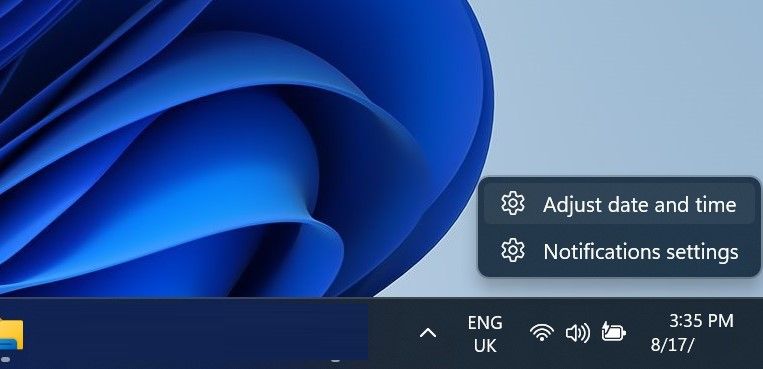
Vui lòng chọn múi giờ thích hợp cho vị trí của bạn trong khu vực được chỉ định bên cạnh “Múi giờ”.
Ngoài ra, bạn có thể kích hoạt công tắc nằm cạnh “Đặt múi giờ tự động” để bật điều chỉnh tự động tính năng này.
Đồng bộ hóa ngày và giờ theo cách thủ công
Windows liên tục căn chỉnh cài đặt đồng hồ của thiết bị của bạn với nguồn tham chiếu bên ngoài theo tùy chọn của người dùng. Tuy nhiên, có thể mất vài giờ hoặc thậm chí vài ngày để việc điều chỉnh có hiệu lực, đặc biệt khi có truy cập mạng không liên tục.
Nếu gần đây bạn đã chuyển đi và muốn cập nhật thông tin liên hệ của mình trên hệ thống của tôi, bạn cần phải bắt đầu quá trình đồng bộ hóa theo cách thủ công. Để thực hiện điều này, vui lòng làm theo các bước được nêu dưới đây:
Vui lòng điều chỉnh ngày và giờ bằng cách nhấp chuột phải vào thông tin được hiển thị ở góc dưới bên phải, sau đó chọn “Điều chỉnh ngày và giờ” từ menu tiếp theo.
⭐ Nhấp vào Đồng bộ ngay để đồng bộ ngày giờ theo cách thủ công. 
Thay đổi vùng hệ thống
Một trong những vấn đề phổ biến dẫn đến lỗi “đồng hồ của bạn chạy trước/sau” là cài đặt khu vực không chính xác. Nhiều người dùng đã báo cáo độ phân giải bằng cách định cấu hình đúng vùng hệ thống của họ. Vì vậy, điều cần thiết là phải xác minh rằng vùng thích hợp đã được chọn trong menu cài đặt. Để thực hiện điều này, vui lòng tuân thủ các hướng dẫn được cung cấp bên dưới:
⭐Mở ứng dụng Cài đặt.
Hãy xem qua giao diện của ứng dụng này bằng cách chuyển tới phần “Thời gian & Ngôn ngữ” nằm trong menu điều hướng bên trái.
⭐ Mở cài đặt Ngôn ngữ và khu vực. 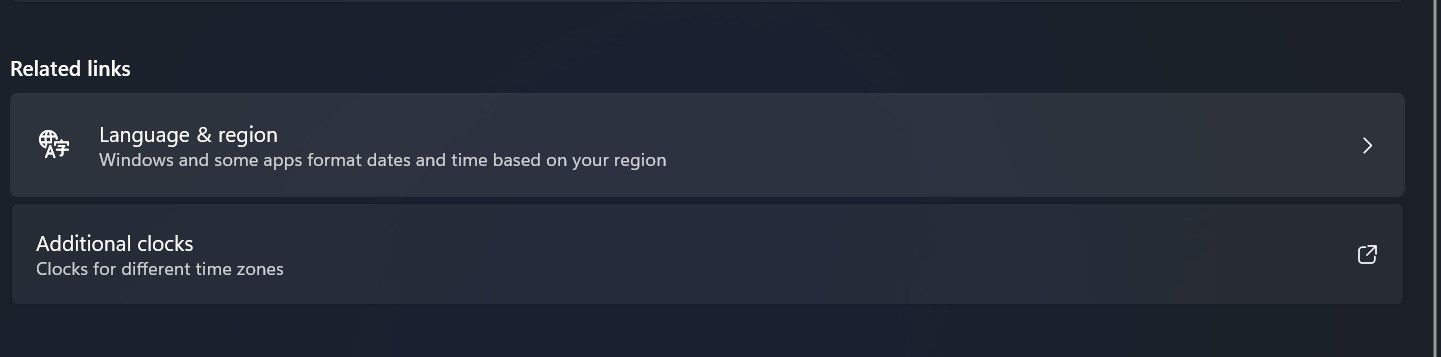
⭐ Trong menu thả xuống bên cạnh Quốc gia hoặc khu vực , hãy chọn khu vực bạn đang ở. 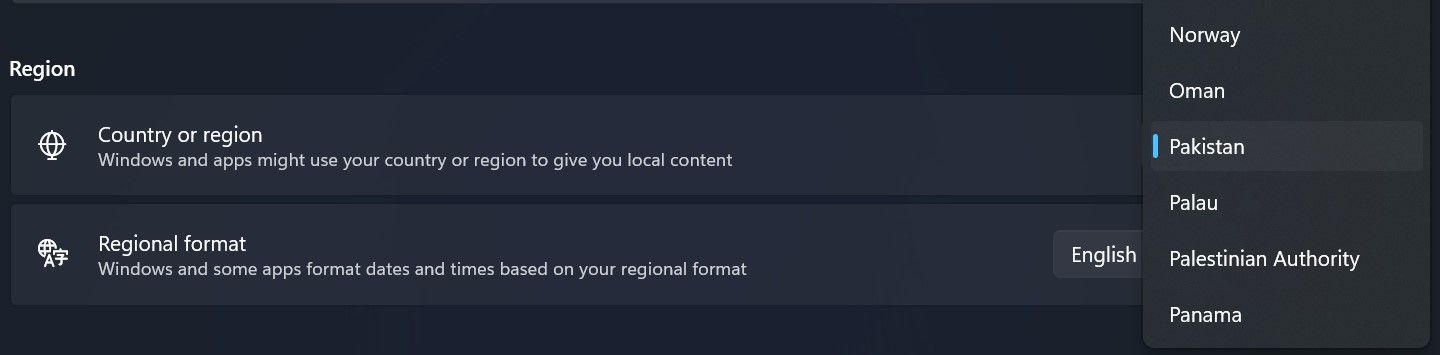
Thay đổi cài đặt máy chủ thời gian Internet
Máy chủ thời gian internet phục vụ để duy trì tính chính xác của cài đặt ngày và giờ của Windows bằng cách đồng bộ hóa chúng với một nguồn có thẩm quyền. Trong trường hợp thực hiện thay đổi về máy chủ thời gian được chỉ định, chẳng hạn như thêm máy chủ thời gian mới hoặc chuyển từ tùy chọn mặc định, hành động này có thể tác động đến cấu hình tham số ngày và giờ của hệ thống.
Để chỉ định Máy chủ thời gian Internet tiêu chuẩn làm tùy chọn ưu tiên, vui lòng tuân thủ các nguyên tắc sau:
Vui lòng điều chỉnh ngày và giờ bằng cách nhấp chuột phải vào thông tin được hiển thị ở góc dưới bên phải màn hình của bạn, sau đó chọn “Điều chỉnh ngày và giờ” từ menu ngữ cảnh xuất hiện.
⭐ Nhấp vào liên kết Đồng hồ bổ sung trong Liên kết liên quan. 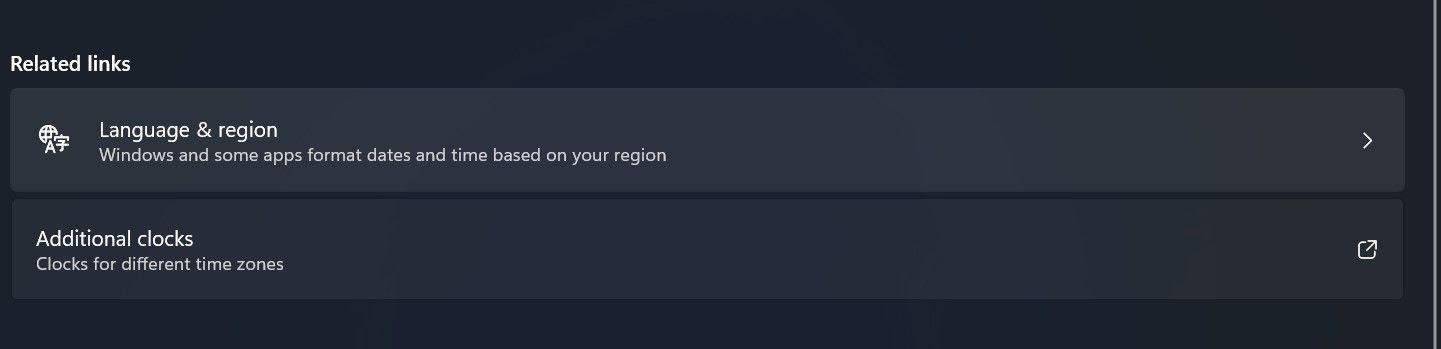
⭐Điều hướng đến Tab thời gian Internet.
⭐ Nhấp vào nút Thay đổi cài đặt. 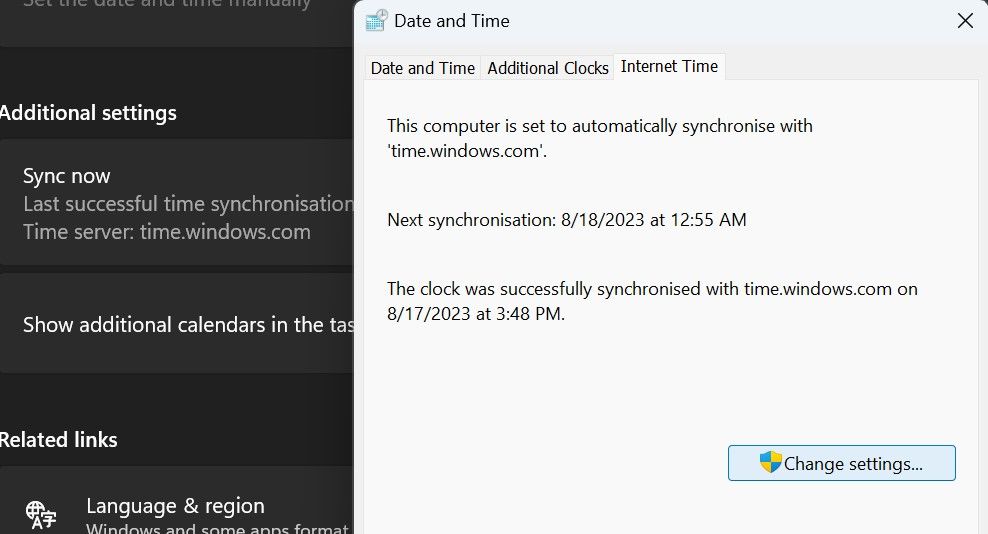
Hãy đảm bảo rằng tùy chọn “time.windows.com” đã được chọn trong menu “Máy chủ”.
⭐ Ngoài ra, hãy đảm bảo chọn hộp bên cạnh Đồng bộ hóa với máy chủ thời gian Internet. Sau đó, nhấn OK. 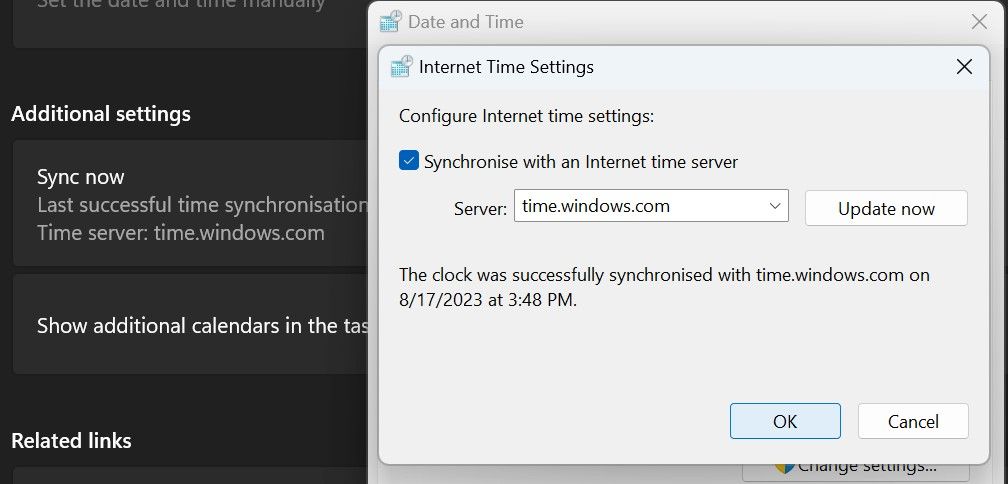
Sau khi hoàn thành các lựa chọn của bạn, vui lòng nhấp vào “Áp dụng” để xác nhận lựa chọn của bạn. Sau đó, vui lòng nhấn “OK” để hoàn tất quá trình.
Nếu việc thay đổi cấu hình của máy chủ thời gian không giải quyết được vấn đề thì phải xem xét một giải pháp phức tạp hơn.
Thay Pin CMOS Máy Tính
Pin CMOS (Hội đồng duy trì trật tự trong chất bán dẫn) đóng vai trò là thành phần không thể thiếu của bo mạch chủ trong thiết bị điện tử của bạn. Nó đóng một vai trò quan trọng trong việc duy trì theo dõi chính xác ngày, giờ và các cấu hình hệ thống khác nhau, hoạt động liên tục bất kể máy tính có bật nguồn hay không. Trong trường hợp giá trị ngày và giờ dường như tự động sửa đổi, điều đó có thể cho thấy pin CMOS đã bị trục trặc và cần phải thay thế kịp thời.
Tuy nhiên, quá trình định vị và thay thế pin CMOS có thể là thách thức đối với những cá nhân thiếu trình độ kỹ thuật. Trong những trường hợp như vậy, nên tìm đến sự hỗ trợ của dịch vụ sửa chữa chuyên nghiệp.
Khắc phục lỗi khó chịu “Đồng hồ của bạn ở phía trước/phía sau” trên Chrome cho Windows
Sự xuất hiện của thông báo “đồng bộ hóa thời gian không chính xác” có thể cho thấy có sự cố trong cài đặt ngày và giờ trong hệ thống của bạn. May mắn thay, bằng cách hiểu các yếu tố góp phần gây ra vấn đề khó chịu này trong Google Chrome và thực hiện các điều chỉnh thích hợp, người ta có thể giảm bớt vấn đề một cách hiệu quả.